Verificați rapid timpul de funcționare al serverului Windows
cum să verificați timpul de funcționare al serverelor sau stațiilor de lucru windows?acest lucru este util atunci când depanați un server, o aplicație lentă sau verificați ultima dată de pornire din cauza unei întreruperi de curent.mai jos sunt câteva opțiuni pentru verificarea rapidă a timpului de funcționare.dacă nu vă plac tutorialele video sau doriți mai multe detalii, continuați să citiți instrucțiunile de mai jos.
Exemplul 1: Utilizarea uptime.comanda exe
acesta este un utilitar mic creat de Microsoft care afișează rapid timpul de funcționare până la secunde.,din păcate, Microsoft a actualizat utilitarul și a eliminat majoritatea funcțiilor sale.
vești bune pentru tine, am pus versiunea veche pe site-ul meu și îl puteți descărca de pe pagina mea Active Directory Tools.
Dacă doriți ca noua versiune să fie disponibilă aici http://uptimeexe.codeplex.com/
Pasul 1: Descărcați și instalați
odată ce descărcați uptime.exe, pune-l în c:\windows\system32
Acest lucru este opțional, dar face mai ușor pentru a rula de la o linie de comandă. Acest lucru vă permite să executați comanda uptime din orice cale.,
acum trebuie doar să tastați uptime

puteți vedea în captura mea de ecran PC1 a fost de până la 6 zile. Destul de ușor, nu?
acum să verificăm timpul de funcționare pe un server de la distanță. (Nu puteți face acest lucru cu cea mai nouă versiune)
comanda
uptime servername

În poza de mai sus
am un server numit file1, așa că am tastat uptime file1.
vechea comandă uptime are câteva caracteristici suplimentare, pentru a le vizualiza pe toate tastând uptime/?,
Exemplul 2: utilizând task manager pentru a vizualiza uptime
puteți vizualiza uptime-ul pe serverele Windows utilizând task manager. Urmați acești pași:
Faceți clic dreapta pe bara de activități și deschideți task manager
, apoi faceți clic pe fila performanță și asigurați-vă că ați selectat CPU în partea stângă.
timpul de funcționare este afișat în partea de jos a ecranului.
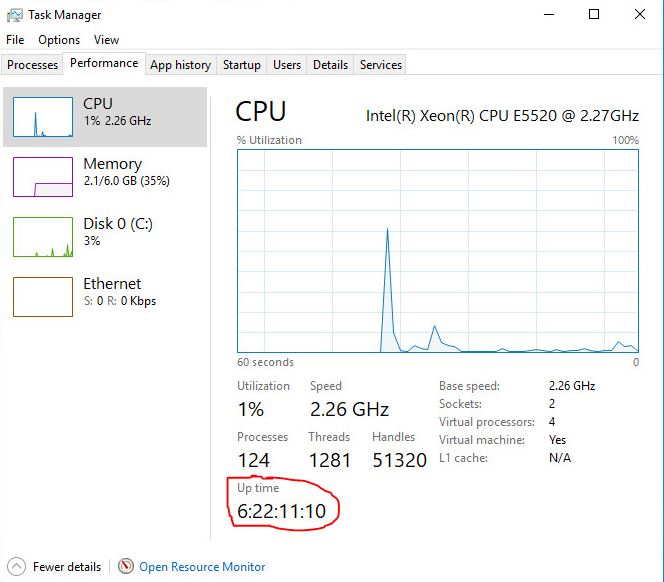
Acest lucru funcționează și pe versiunile Client Windows.,
Exemplul 3: Utilizarea Systeminfo pentru a afișa timp de boot
Acest ultim exemplu utilizează systeminfo utilitar
A nu se calcula uptime, dar va afișa ultimul timp de boot
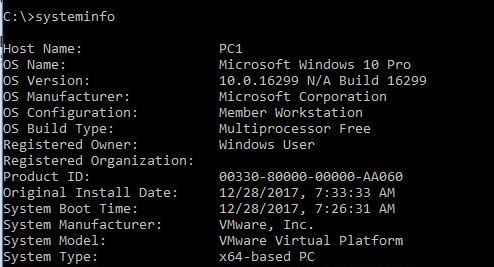
pot filtra, de asemenea, această comandă pentru a afișa numai informațiile sunt în căutarea pentru.

cu opțiunea find acum afișează doar timpul de pornire.,
eu pot verifica, de asemenea, de boot de pe a elimina servere cu comanda de mai jos:
systeminfo /s servername
![]()
sper ca acest articol te-a ajutat găsi uptime pe windows server sau statie de lucru. Dacă ți-a plăcut acest articol, atunci te rugăm să te abonezi la canalul nostru YouTube pentru mai multe tutoriale Active Directory.,
Recomandat Instrument: SolarWinds Server & Monitor Aplicație
![]()
Acest utilitar a fost conceput pentru a Monitoriza Active Directory și alte servicii esențiale ca DNS & DHCP. Acesta va identifica rapid problemele controlerului de domeniu, va preveni eșecurile de replicare, va urmări încercările de conectare eșuate și multe altele.ceea ce îmi place cel mai mult la SAM este că este ușor de utilizat tabloul de bord și funcțiile de alertare. De asemenea, are capacitatea de a monitoriza mașinile virtuale și stocarea.,
descărcați versiunea de încercare gratuită aici















